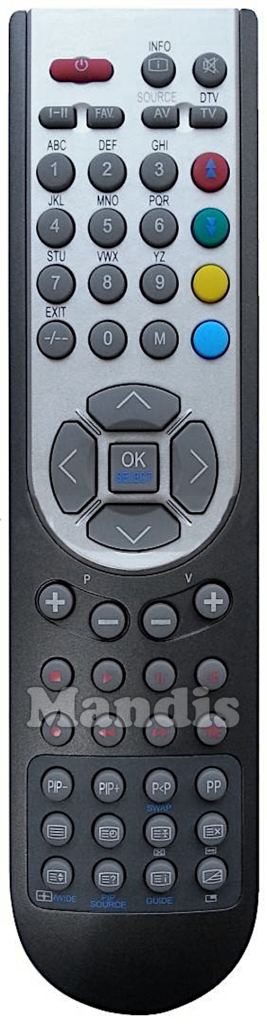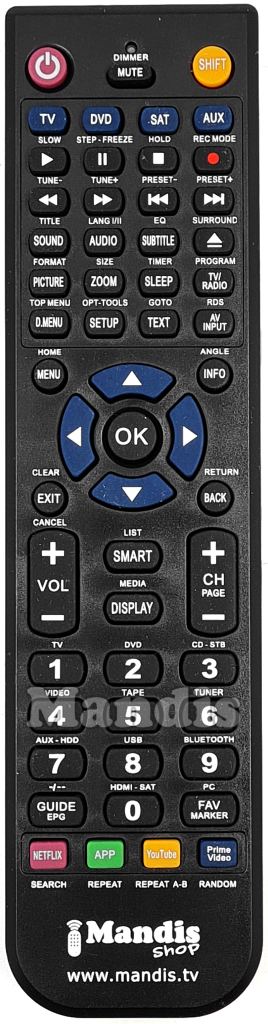Per què de vegades s'iluminen la tecla SHIFT i una altra tecla?
Quan s'il·luminen la tecla shift i una altra tecla vol dir que per realitzar aquesta funció s'ha de prèmer primer la tecla shift i després l'altra tecla il·luminada.
Per què de vegades s'il·luminen més d'una tecla al comandament de substitució?
Quan s'il·luminen diverses tecles i cap d'elles és la tecla SHIFT, vol dir que per realitzar la funció es pot utilitzar qualsevol de les tecles il·luminades.
Què fan els botons verds que hi ha damunt dels comandaments?
Alguns comandaments poden controlar diversos aparells. En aquests casos és necessari utilitzar diferents codis per realitzar totes les funcions, i clicant a aquests botons es pot canviar entre els codis. Si no hi ha cap botó verd, es que el comandament original només controla un aparell o s'han pogut posar totes les funcions en un mateix codi.
Per què en alguns botons surt el missatge "Sense funció"?
Això significa que aquest botó no realitza cap funció. Pot ser que un botó no realitzi cap funció quan es controla un aparell, però que sí s'utilitzi quan es canvia d'aparell.